Zusammenfassung:
In diesem Leitfaden finden Sie alle Tipps, wie Sie ein Apple-ID-Passwort finden können. Egal, ob Sie das Apple-ID-Passwort vergessen haben oder einfach Ihr Apple-ID-Passwort aus Sicherheitsgründen zurücksetzen möchten, dieser Leitfaden zeigt Ihnen, wie Sie es tun können.
Es gibt viele Situationen, in denen Sie Ihr Apple ID-Kennwort suchen müssen, z. B:
- Sie haben Ihr Apple-ID-Passwort vergessen und möchten es wiederherstellen.
- Sie möchten einfach Ihr Apple ID Passwort ändern.
- Sie möchten sich auf einem anderen Telefon von Ihrer Apple ID abmelden, wissen aber nicht, wie.
- Sie möchten die Apple ID dauerhaft aus dem Telefon Ihres Kindes entfernen.
Unabhängig davon, ob Sie die oben beschriebene Situation schon einmal erlebt haben oder nicht, erfahren Sie in der folgenden Anleitung, wie Sie Ihre Apple ID einfach und schnell finden können.
Apple ID Passwort finden - Durch Zurücksetzen
Apple bietet keine Möglichkeit, das Apple-ID-Kennwort zu finden, es sei denn, Sie setzen das Kennwort zurück. Es gibt viele verschiedene Möglichkeiten, Ihr Apple-ID-Kennwort zurückzusetzen. Welchen Weg Sie wählen, hängt von dem Gerät ab, das Sie verwenden möchten. Diese Wege können auch verwendet werden, um das Problem Apple ID ist aus Sicherheitsgründen gesperrt zu beheben.
Wenn Sie ein vertrauenswürdiges iPhone haben, das mit Ihrer Apple ID signiert ist, können Sie diese Schritte ausführen.
Schritt 1. Gehen Sie zu Einstellungen > [Ihr Name] > Passwort & Sicherheit > Passwort ändern.
Schritt 2. Folgen Sie dann den Anweisungen auf dem Bildschirm, um Ihr Passwort zurückzusetzen.
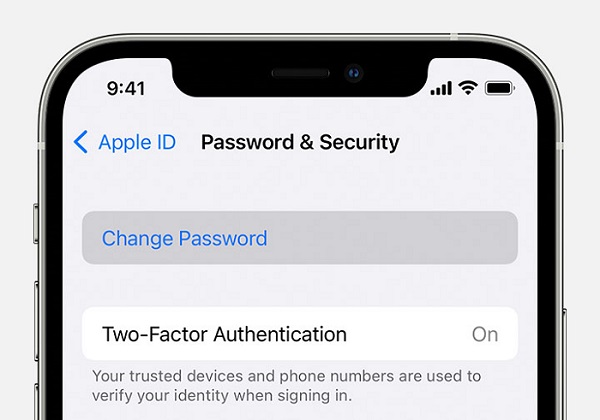
Wenn Sie kein vertrauenswürdiges Gerät haben, können Sie Ihr Apple ID Kennwort im Internet zurücksetzen.
Schritt 1. Gehen Sie zu iforgot.apple.com und geben Sie Ihre Apple ID ein.
Schritt 2. Geben Sie die Telefonnummer ein, die Sie mit Ihrer Apple ID verwenden.
Schritt 3. Dann wird eine Nachricht mit Anweisungen an Ihr Gerät gesendet, auf dem Sie sich bei iCloud angemeldet haben. Sie können die Anweisungen auf dem Bildschirm befolgen, um Ihr Apple ID-Passwort zurückzusetzen.
Apple ID Passwort finden- Über Sicherheitsfragen oder E-Mail
Angenommen, Sie haben Sicherheitsfragen für Apple ID festgelegt. In diesem Fall können Sie Ihr Apple-ID-Passwort wiederherstellen, indem Sie die Sicherheitsfragen beantworten oder eine E-Mail verwenden. Hier sind die Schritte.
Schritt 1. Gehen Sie zum Apple ID-Konto und klicken Sie auf "Apple ID oder Passwort vergessen".
Schritt 2. Geben Sie Ihre Apple ID ein und wählen Sie "Ihr Passwort zurücksetzen". Tippen Sie auf "Weiter", um fortzufahren.
Schritt 3. Klicken Sie auf "Passwort ändern".
Schritt 4. Wählen Sie je nach Ihrer Situation "Sicherheitsfragen beantworten" oder "E-Mail erhalten".
Schritt 5. Dann können Sie den Anweisungen auf dem Bildschirm folgen, um Ihr Apple ID Passwort zurückzusetzen.

Apple-ID herausfinden - Mit einem Wiederherstellungsschlüssel wiederherstellen
Wenn Sie einen Wiederherstellungsschlüssel haben, den Sie über die Einstellungen generieren können. Wenn Sie nicht wissen, wie das geht, lesen Sie einfach die offizielle Anleitung von Apple zur Erstellung eines Wiederherstellungsschlüssels.
Schritt 1. Öffnen Sie Ihren Safari und gehen Sie zu iforgot.apple.com.
Schritt 2. Geben Sie Ihre Apple ID ein und klicken Sie auf "Weiter".
Schritt 3. Klicken Sie auf "Passwort ändern" und geben Sie dann Ihren Wiederherstellungsschlüssel ein, um die restlichen Schritte abzuschließen.
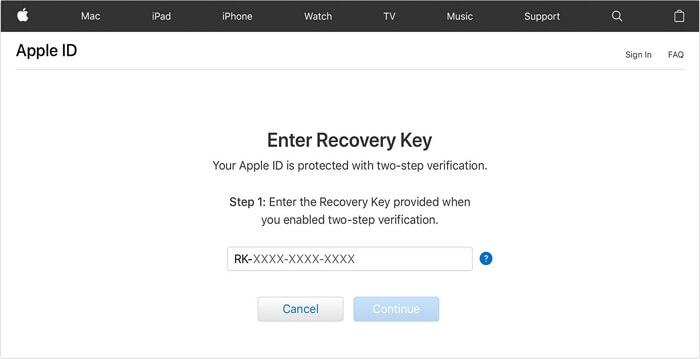
Apple ID Passwort ohne Passwort entfernen
Wenn keine der oben genannten Lösungen hilft, Ihr Problem zu lösen, können Sie Ihre Apple ID direkt mit dieser Software zum iPhone entsperren - EaseUS MobiUnlock. Es kann Ihnen helfen, Ihre Apple ID zu entfernen, ohne dass Sie persönliche Informationen benötigen. Danach können Sie Ihr Gerät von Grund auf neu einrichten. Neben der Apple ID können Sie damit auch Ihr iPad ohne Passcode auf die Werkseinstellungen zurücksetzen, den Screen Time Passcode entsperren, die Verschlüsselung von iTunes-Backups entfernen oder Ihre Passwörter auf dem iPhone verwalten.
So entfernen Sie das Apple ID-Kennwort:
Zur Erinnerung: Bevor Sie beginnen, stellen Sie sicher, dass Sie die Zwei-Faktor-Authentifizierung für Ihre Apple ID aktiviert haben. Wenn Sie jemals eine Bildschirmsperre für Ihr Gerät eingerichtet haben, stellen Sie sicher, dass Sie sich den Passcode merken können, denn wir brauchen Sie, um diesem Computer auf Ihrem Gerät zu vertrauen.
Schritt 1. Starten Sie EaseUS MobiUnlock auf Ihrem Computer und verbinden Sie Ihr iPhone oder iPad. Wählen Sie "Apple ID entsperren" auf der Startseite des Programms.

Schritt 2. Dann beginnt unser Programm mit der Erkennung Ihres Geräts. Sobald Ihr Gerät erkannt wurde, klicken Sie auf "Start", um fortzufahren. Anschließend müssen Sie eine Firmware herunterladen. Sobald die Firmware fertig ist, klicken Sie auf "Jetzt freischalten".
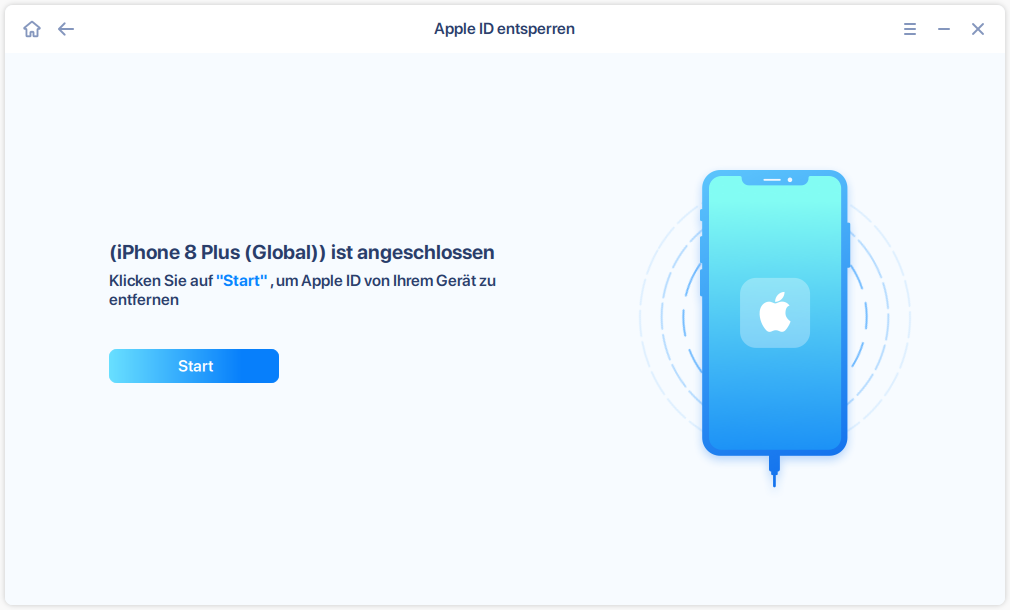
Schritt 3. Es erscheint ein Warnbildschirm, der Sie auffordert, die erforderlichen Informationen einzugeben. Geben Sie die erforderlichen Daten ein und klicken Sie dann auf die Schaltfläche "Entsperren".
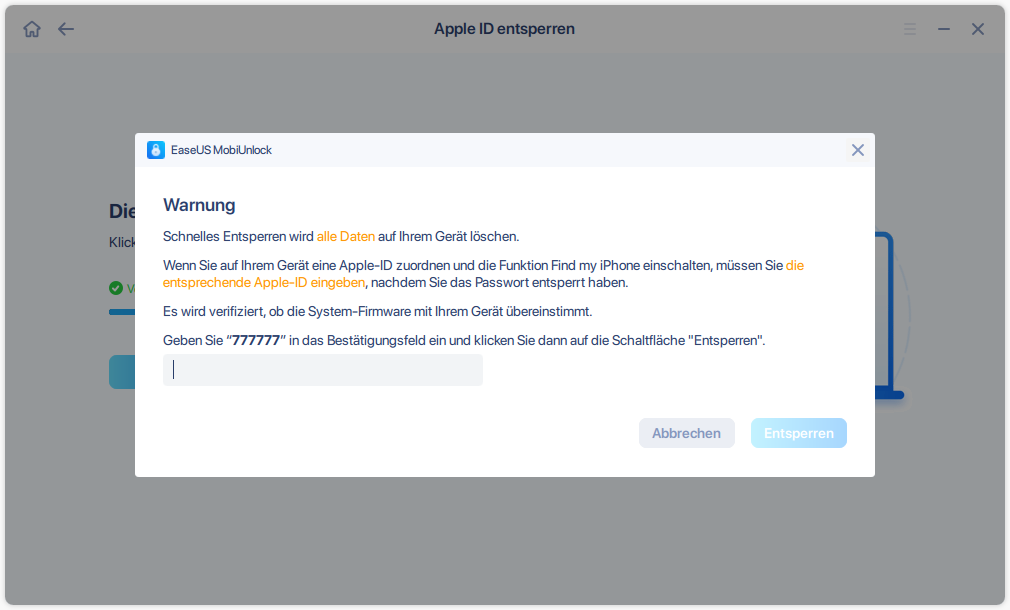
Schritt 4. Warten Sie, bis Ihre Apple ID entfernt wurde. Anschließend können Sie mit einer neuen Apple ID wieder auf Ihr Gerät zugreifen.
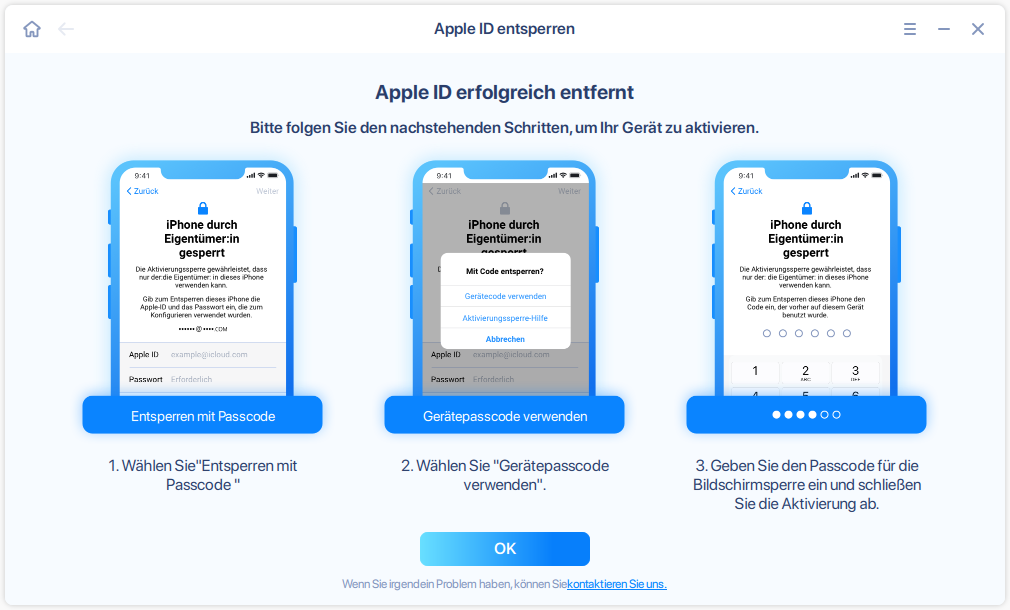
Das Video zeigt Ihnen Schritt für Schritt, wie Sie das Apple-ID-Kennwort auf Ihrem iPhone entfernen können.
Fazit
Wie Sie sehen, ist der einfachste und schnellste Weg, ein Apple-ID-Kennwort zu finden, Ihr Kennwort zurückzusetzen. Es gibt zwei Möglichkeiten, dieses Ziel zu erreichen, je nachdem, ob Sie ein vertrauenswürdiges Gerät haben. Wenn Sie Sicherheitsfragen für Ihre Apple ID festgelegt haben, können Sie die Antworten verwenden, um den Passcode zurückzusetzen. Wenn keine dieser Lösungen Ihnen helfen kann, das Problem zu lösen, können Sie in Betracht ziehen, Ihre Apple ID mit EaseUS MobiUnlock dauerhaft zu entfernen. Das war's mit unserer Anleitung. Wir hoffen, er ist hilfreich für Sie. Viel Glück!
FAQs über Apple ID
Sie möchten mehr über Apple ID erfahren? Dann lesen Sie diese häufig gestellten Fragen.
1. Wie kann ich meine Apple ID ohne eine vertrauenswürdige Telefonnummer und ein Passwort entsperren?
In diesem Fall können Sie versuchen, Ihr Apple ID-Passwort mit Hilfe von Sicherheitsfragen zurückzusetzen, wie oben beschrieben. Oder Sie können auch die Hilfe eines Drittanbieterprogramms wie EaseUS MobiUnlock in Anspruch nehmen. Beide Wege können Ihnen helfen, Ihre Apple ID zu entsperren, aber letzteres kann viel gründlicher sein als ersteres, weil es alles von Ihrem iPhone löschen wird.
2. Jemand hat meine Apple ID gestohlen und die vertrauenswürdige Telefonnummer geändert. Wie kann ich den Zugang wiederherstellen?
Zögern Sie nicht, den Apple Support um Hilfe zu bitten. Sie können in den nahegelegenen Apple Store gehen und dem Apple Support erklären, was Ihnen passiert ist, und dann werden sie etwas tun, um Ihre Apple ID wiederherzustellen.
3. Kann mein Apple ID-Passwort in Keychain Access wiederhergestellt werden?
Es scheint, dass Keychain Ihre Passwörter nicht speichert. Wenn Sie es jedoch manuell im Schlüsselbund gespeichert haben, können Sie im Schlüsselbund-Zugang nach "ismsa.apple.com" suchen, darauf doppelklicken und "Kennwort anzeigen" wählen, um zu sehen, ob Ihr Kennwort dort vorhanden ist. Wenn Sie macOS 12.2.1 verwenden, können Sie diese Schritte befolgen.
Schritt 1. Gehen Sie zu Anwendungen > Dienstprogramme.
Schritt 2. Wenn das Schlosssymbol oben links im Fenster gesperrt ist, entsperren Sie es. Geben Sie "applied" in das Suchfeld oben rechts ein.
Schritt 3. Suchen Sie in der Liste nach "appleid" und doppelklicken Sie darauf.
Schritt 4. Ein kleines Fenster mit Registerkarten für "Attribute" oder "Zugriffskontrolle" wird angezeigt. Vergewissern Sie sich, dass "Attribute" markiert ist.
Schritt 5. Markieren Sie unten links auf der Registerkarte "Attribute" das Kästchen "Passwort anzeigen".
Schritt 6. Geben Sie Ihr Computer-Login ein und drücken Sie "Return".
Schritt 7. Dann wird Ihr Apple ID-Passwort angezeigt.
Weitere Artikel & Tipps:
-
iPhone-Entsperrsoftware kostenlos herunterladen Windows 10🏅Top 3
![author-Maria]() Maria / 2025-09-01
Maria / 2025-09-01 -
So beheben Sie das Problem „iPhone kann nicht gelöscht werden“.
![author-Maria]() Maria / 2025-09-01
Maria / 2025-09-01
-
4 Lösungen zur Behebung des Problems mit dem abgelaufenen iPhone-Passcode
![author-Maria]() Maria / 2025-09-01
Maria / 2025-09-01 -
Wie kann man das deaktivierte iPad entsperren? Hier sind 4 Methoden.
![author-Maria]() Maria / 2025-09-01
Maria / 2025-09-01

EaseUS MobiUnlock
- iPhone-Sperrcode entsperren
- 4/6-stelligen Code entfernen
- Deaktiviertes iPhone entsperren
iPhone entsperren